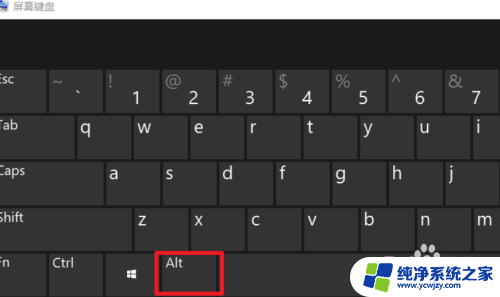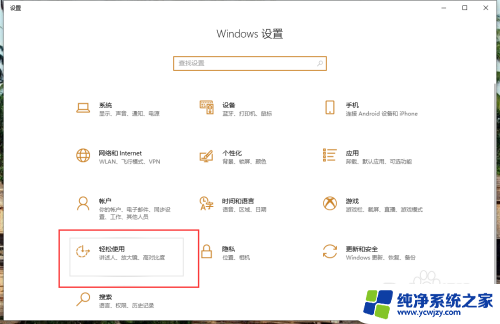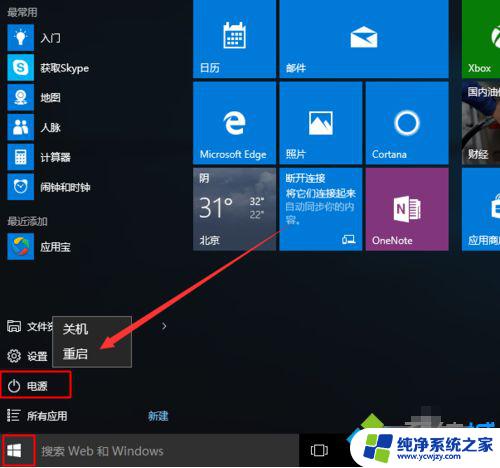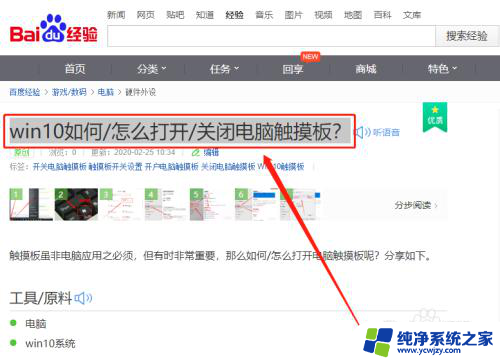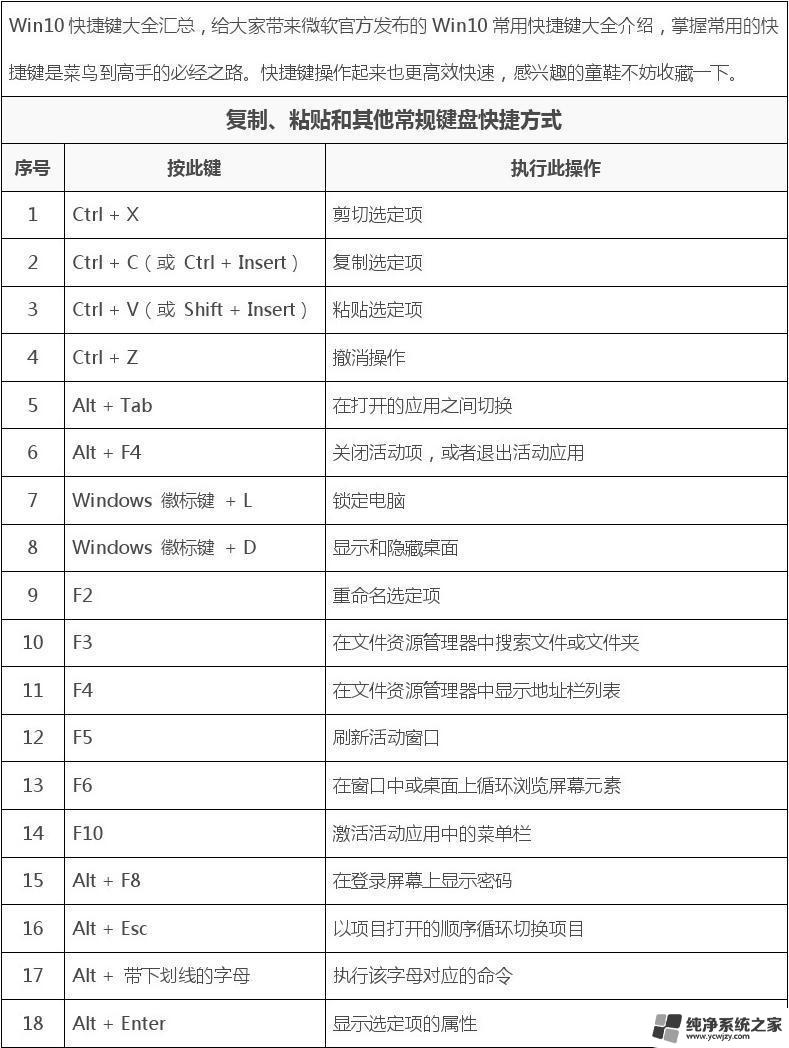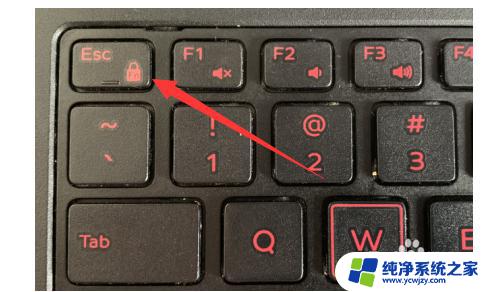win10开启软键盘快捷键
更新时间:2024-07-17 10:53:54作者:xiaoliu
Win10系统的软键盘是一项非常实用的功能,可以帮助用户在没有物理键盘的情况下轻松输入文字,要在Win10系统中调出软键盘,可以通过快捷键来实现。例如按下Win键+Ctrl+O键即可打开软键盘。还可以在系统设置中找到软键盘选项,并进行个性化设置。无论是在平板电脑、触屏设备还是需要临时输入文字时,Win10的软键盘都能为用户提供便利的输入方式。愿这篇文章能帮助大家更好地了解Win10软键盘的使用方法。
步骤如下:
1.打开Windows设置面板
进入系统按Win+i打开Windows设置面板,点击“轻松使用”。
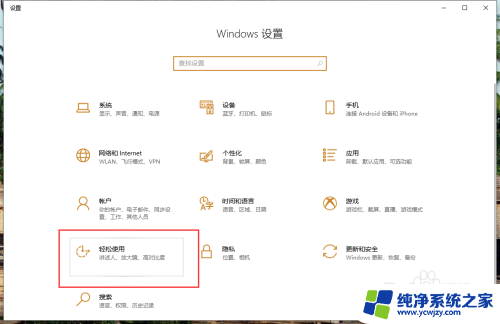
2.打开使用屏幕键盘
打开“设置-轻松使用”点击左侧导航中的“键盘”,打开“使用屏幕键盘”开关。
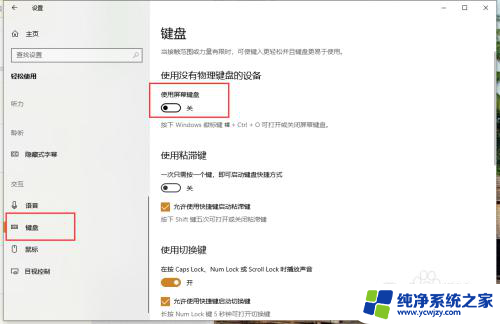
3.启动屏幕键盘
这样就可以打开“屏幕键盘”,点击屏幕键盘上的“×”即可关闭屏幕键盘。
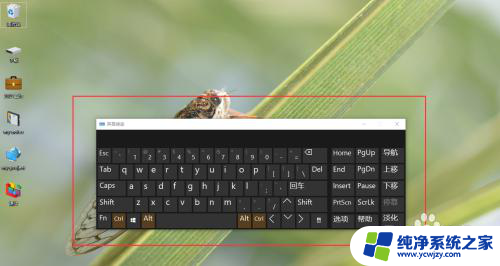
4.使用快捷键启动屏幕键盘
我们就可以按Ctrl+Win+O打开屏幕键盘,再按Ctrl+Win+O即可关闭屏幕键盘。
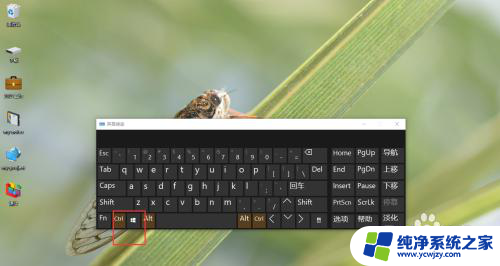
以上就是关于win10开启软键盘快捷键的全部内容,如果有遇到相同情况的用户,可以按照以上方法来解决。